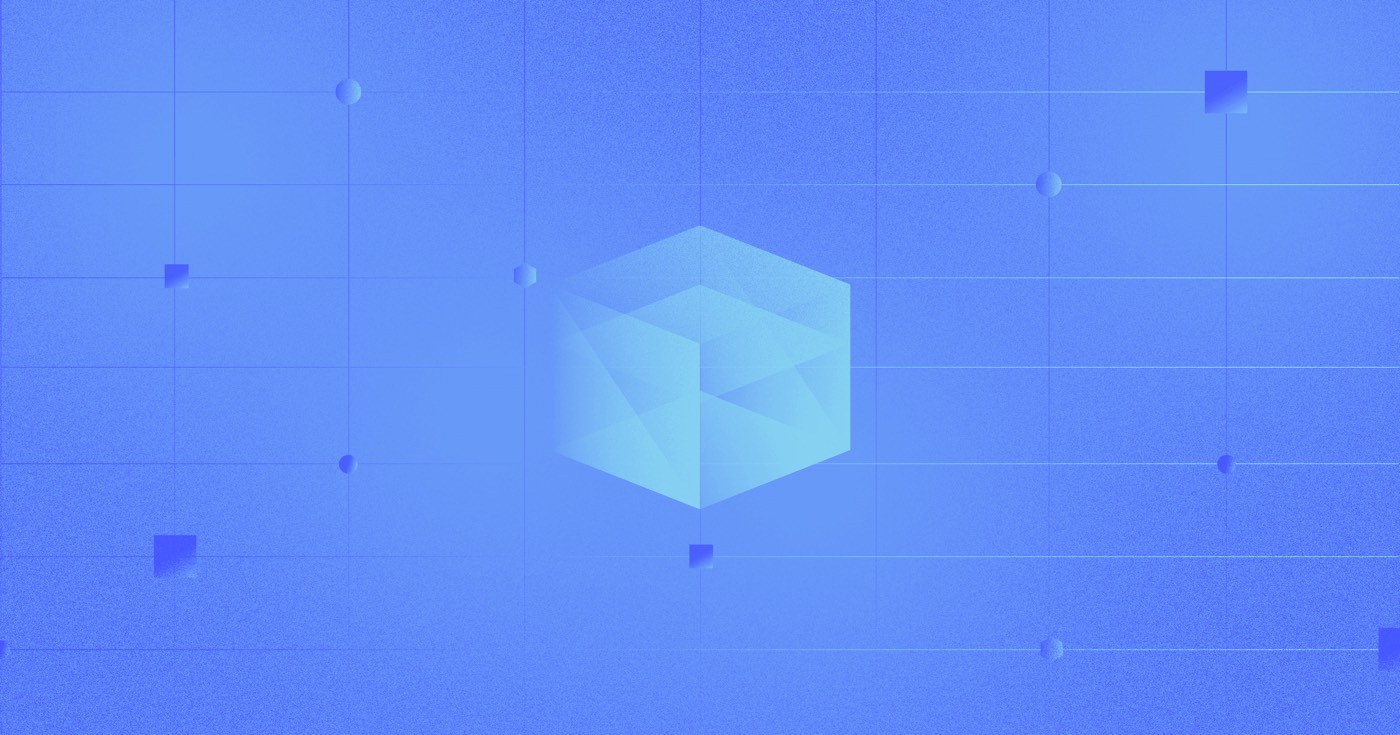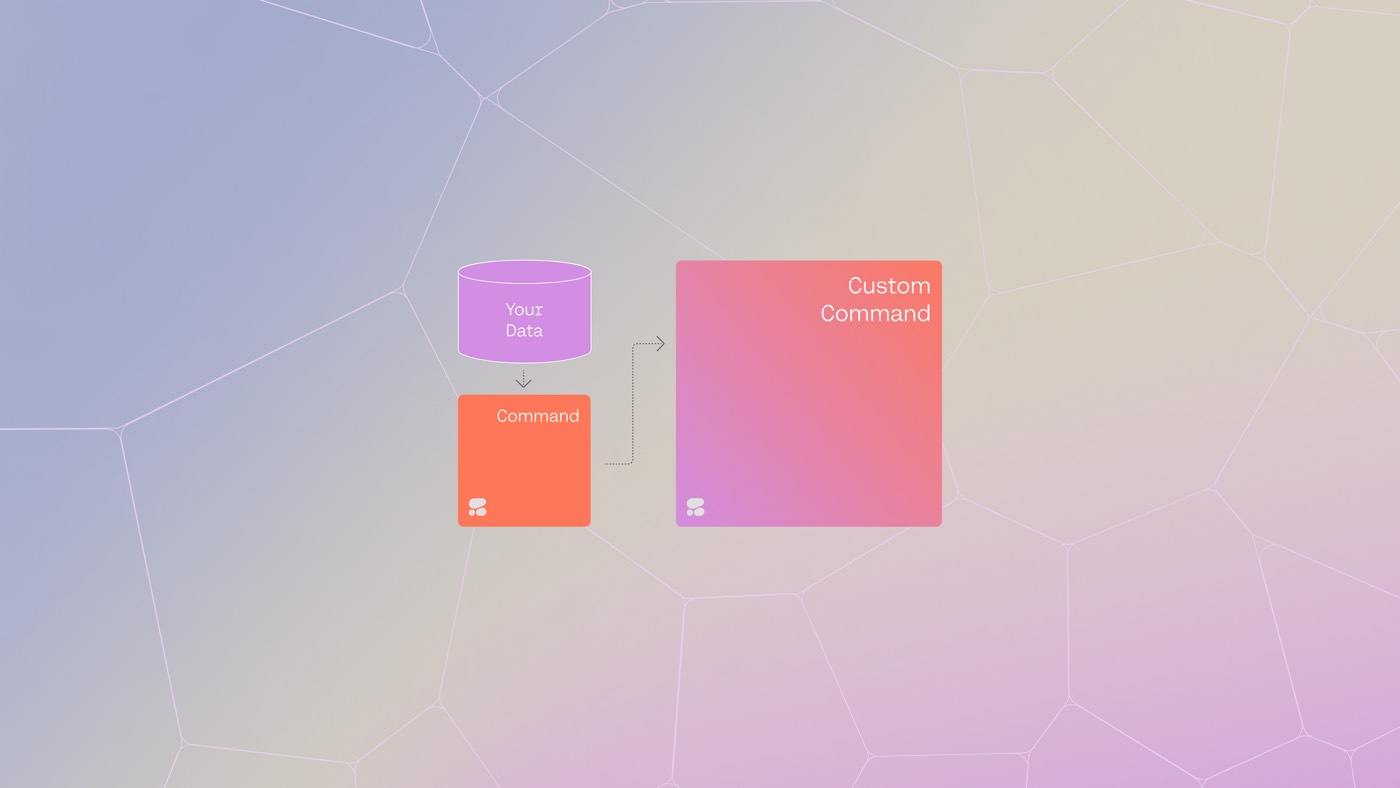중요한: 다음 가이드는 Webflow의 포함 기능을 사용하여 사용자 정의 코드를 통합하는 방법을 보여줍니다. 이 기능은 모든 유료 사이트 플랜은 물론 Core, Growth, Agency 및 Freelancer Workspace 플랜에서도 액세스할 수 있습니다.
이 튜토리얼에서는 다음 주제를 다룹니다.
- Elfsight에서 Instagram 피드 위젯을 만드는 과정
- Webflow 웹사이트에 인스타그램 피드 위젯 삽입하기
Elfsight에서 Instagram 피드 위젯을 만드는 단계
예비 조치: 아직 하지 않으셨다면, 부탁드립니다. Elfsight 계정 등록.
Instagram 피드 위젯 생성
Instagram 피드 위젯을 만들려면 다음 단계를 따르세요.
- 방문하다 Elfsight의 앱 카탈로그
- 선택 인스타그램 피드 옵션
- 귀하의 웹사이트에 선호하는 인스타그램 피드 템플릿을 선택하세요(예: 프로필 위젯, 그리드 등).
- 선택한 템플릿으로 계속하기
- 인스타그램으로 결정 소스 유형, 공개 계정 및 해시태그, 비즈니스 계정, 개인 계정 등
- 관련 내용을 입력하세요. 인스타그램 출처 정보 — 사용자 이름(예: @webflow), 해시태그(예: #webflow), 위치(예: 캘리포니아) 등
- 딸깍 하는 소리 추가하다
- 포함하려는 추가 Instagram 소스에 대해 6단계와 7단계를 반복합니다.
활용하실 수 있습니다 필터 그리고 정렬 피드를 효과적으로 관리할 수 있습니다. 필터는 특정 단어나 해시태그가 포함된 게시물을 표시하거나 숨기는 데 도움이 되며, 정렬을 사용하면 피드에서 Instagram 게시물의 표시 순서를 설정할 수 있습니다.
Instagram 피드 위젯 스타일링
게시물
다음으로 이동하세요. 우편 탭을 사용하여 이미지 전용 또는 전체 카드 표시 등 피드의 모양과 각 게시물에 표시되는 요소(좋아요 수, 댓글 수, 게시물 텍스트 등)를 사용자 정의할 수 있습니다. 게시물이 팝업으로 열리거나 Instagram에서 열릴지, 팝업에 어떤 요소가 표시되는지 등 클릭 시 게시물 동작을 결정할 수도 있습니다.
공들여 나열한 것
액세스 공들여 나열한 것 탭을 클릭하여 위젯의 레이아웃을 구성하세요. 여기에서 슬라이더 또는 그리드 형식을 선택하고, 열과 행 수를 지정하고, 이미지 사이의 간격을 조정하고, 피드 위젯 위에 제목을 포함할 수 있습니다.
모습
내 스타일 섹션에서 사전 설정된 색상 구성표 중에서 선택하거나 피드에 대한 사용자 정의 색상을 정의하세요. 아래의 요소 옵션을 선택하여 오버레이, 버튼, 링크, 배경 및 텍스트의 색상을 수정합니다. 요소 맞춤설정. 당신은 또한 활용할 수 있는 옵션이 있습니다 맞춤 CSS 고급 레이아웃 관리를 위해.
참고하세요: 다양한 Elfsight 위젯은 선택한 피드 템플릿에 따라 다양한 색상 옵션을 제공합니다.
맞춤화
에서 설정 섹션에서 피드의 표시 언어를 지정할 수 있습니다.
Instagram 피드 위젯 저장
Instagram 피드 위젯 사용자 정의를 완료한 후 게시. 이어서 클릭하세요. 코드 복사 위젯의 HTML 코드를 검색합니다.
Webflow 사이트에 Instagram 피드 위젯 통합
이제 삽입 기능을 사용하여 라이브 Webflow 사이트에 Instagram 피드 위젯을 삽입할 수 있습니다.
웹사이트에 Instagram 피드 위젯을 통합하려면:
- Designer에서 사이트에 액세스
- 로 이동 패널 추가 > 고급의 그리고 추가하세요 포함시키다 캔버스에 대한 요소
- 코드 편집기에 Elfsight 위젯의 HTML 코드를 붙여넣으세요.
- 변경사항 저장
준비가 되면 사이트를 게시하여 새로 추가된 Instagram 피드 위젯이 실제로 작동하는 모습을 확인하세요.
중요한: Instagram 피드 위젯은 Designer 캔버스에 표시되지 않습니다. 즉, Designer 자체 내에서 위젯을 미리 볼 수 없습니다. 대신 자리 표시자가 표시됩니다. 사이트를 게시하거나 내보내면 위젯이 지정된 위치에 나타납니다. 사용자 정의 도메인을 활성화하기 전에 미리 보려면 webflow.io 준비 하위 도메인에 게시하는 것이 옵션입니다.
- Workspace 스팟 및 멤버 포함 또는 제거 - 2024년 4월 15일
- 센터링 상자 요약 - 2024년 4월 15일
- 나중에 참조할 수 있도록 사이트 저장 - 2024년 4월 15일